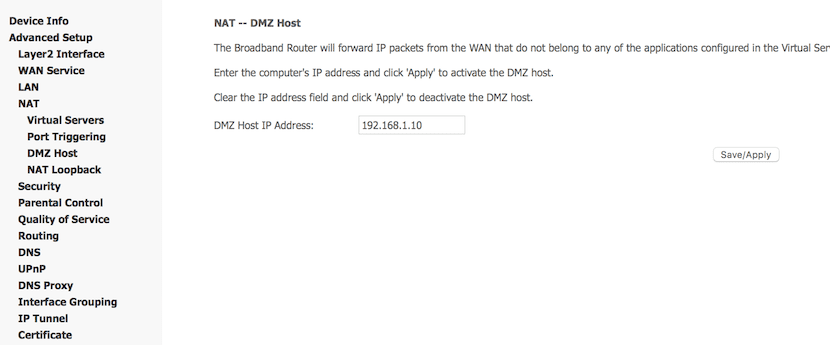
Jocurile video multiplayer sunt deja cea mai mare masă de pe piață. Totuși, ceva care nu s-a îmbunătățit prea mult în anumite domenii este situația conexiunii ADSL sau Fiber Optic. În acest din urmă caz, s-ar putea să vă pese puțin mai puțin să coborâți PING cât mai mult posibil și să îmbunătățiți viteza de schimb de date, dar în cazul ADSL, datorită instalației de cupru și a numeroaselor interferențe, Este recomandabil să activați așa-numita funcție „DMZ Host” dacă doriți să profitați la maximum de conexiunea dvs. De aceea, astăzi vă aducem un tutorial foarte simplu despre cum să activați gazda DMZ și să puteți juca cu cea mai bună conexiune posibilă.
În primul rând, vom atribui un IP fix PC-ului nostru
Primul lucru ca întotdeauna este să mergeți la Panoul de control și să alegeți opțiunea „Centrează rețeaua și partajează". Acum vom face clic pe fila „zonă locală” și dacă alegem butonul de detalii, putem vedea ce IP folosim acum.
Aici vom scrie care este adresa „Gateway implicit", Deoarece este accesul la routerul nostru, este de obicei"192.168.XX", În funcție de operator. Vom avea nevoie de aceste informații mai târziu. Faceți clic pe „proprietăți” cu funcții de administrator din același meniu, alegeți versiunea 4 a protocolului de internet și alegeți din nou proprietățile. Acum vom completa casetele cu adresa IP pe care dorim să o atribuim dispozitivului, în „Gateway implicit”Vom introduce datele menționate mai sus. Zonă mască de subrețea o vom umple cu clasicul "255.255.255.0", Formatul automat
Mai avem cutia de Server DNSDacă vrem să creștem viteza conexiunii, cele mai bune sunt de obicei cele ale Google, cel puțin cele mai rapide, care sunt:
- 8.8.8.8
- 8.8.4.4
Activați gazda DMZ pe routerul nostru
Acum vom merge la ruta de configurație a routerului, în cazul Movistar, de exemplu, este 192.168.1.1 În browserul web, deși alte companii folosesc 192.168.0.1 (Vodafone), aceasta va depinde de compania dvs. Odată ajuns înăuntru, vom merge la Configurație avansată sau „configurare avansată”. Acum, răsfoiți doar meniul din stânga către listă NAT, și vom vedea că una dintre funcțiile care se deschid este Gazdă DMZ.
Odată ajuns în interior, vom vedea o casetă în care putem completa o casetă de text, în acesta vom introduce IP-ul pe care l-am atribuit PlayStation 4 sau PC-ului nostru într-un mod fix (Amintiți-vă că acest lucru nu va funcționa cu IP-uri statice, deoarece atunci când reporniți computerul, acesta va atribui altul). Și avem deja gazda DMZ activată pentru acel IP, care deschide toate porturile și îmbunătățește conexiunea.